¿Qué es el error “La configuración del servidor Plex no está disponible” en Windows 10?
Si se enfrenta al error “La configuración del servidor Plex no está disponible” en una PC con Windows 10 mientras intenta acceder al servicio Plex, entonces está en el lugar correcto para la solución. Aquí, se le guiará con sencillos pasos / métodos para resolver el problema. Comencemos la discusión.
Error “La configuración del servidor Plex no está disponible”: es un problema común asociado con el servicio Plex. Este error generalmente ocurre en Samsung TV, Roku, PS4, Xbox One o LG TV, o en dispositivos con sistema operativo Windows, posiblemente debido a un problema del servidor Plex, pero puede haber varias razones detrás. Si no lo sabe, el servicio Plex es un servicio de transmisión de medios global y una plataforma de reproducción de medios cliente-servidor diseñada y desarrollada por Plex, Inc.
Plex Media Server organiza videos, audios y fotos de las colecciones del usuario y de los servicios en línea, y los transmite al reproductor. Este servicio está disponible para ejecutarse en Microsoft Windows, MacOS, dispositivos móviles, televisores inteligentes, cajas de transmisión (Xbox One, PlayStation u otros) y también está disponible en la versión de aplicación web.
Sin embargo, varios usuarios del servicio Plex informaron que se enfrentaron al error “La configuración del servidor Plex no está disponible” mientras intentaban acceder al “Servicio / servidor Plex” en su dispositivo. Este error le impide acceder al servicio Plex por algunas razones. El mensaje de error dice “El servidor no está disponible. Plex intentará automáticamente volver a conectarse a este servidor “.
La posible razón detrás de este error del servidor Plex puede ser un servidor Plex desactualizado. Es posible que el servidor en el que ha almacenado sus archivos esté desactualizado, por eso se enfrenta al error. Puede intentar solucionar el problema actualizando el servidor si está disponible. Además, este error se produce posiblemente debido a la conexión VPN. Por lo tanto, debe verificar si la desconexión de la conexión VPN soluciona este error o no.
A veces, este error se produce después de la actualización del servidor Plex. En tal caso, puede cerrar sesión en su cuenta Plex y luego intentar iniciar sesión en su cuenta para solucionar el problema. Otra posible razón detrás de este error puede ser la interferencia de su software antivirus de terceros. Es posible que su software antivirus de terceros esté bloqueando la ejecución de la aplicación Plex por algunas razones de seguridad o por razones de seguridad. Puede deshabilitar o desinstalar su software antivirus en su dispositivo para solucionar el problema.
Este error de Plex Server también puede ocurrir debido a una configuración de conexión incorrecta o insegura para Plex Server. Puede configurarlo correctamente para resolver el problema. Además, el problema también se debe a la caché de la aplicación Plex dañada. En tal caso, puede borrar el caché de la aplicación para resolver el problema. Busquemos la solución.
Cómo solucionar “El servidor no está disponible. ¿Plex intentará automáticamente volver a conectarse a este servidor en Windows 10?
Método 1: Solucione el error de configuración del servidor Plex no disponible con “Herramienta de reparación de PC”
Si se enfrenta a este error debido a algunos problemas en su computadora con Windows, puede intentar solucionar el problema con la “Herramienta de reparación de PC”. Este software le ofrece encontrar y corregir errores BSOD, errores DLL, problemas con programas, problemas de malware o virus, archivos del sistema o problemas de registro, otros problemas del sistema con solo unos pocos clics. Puede obtener esta herramienta a través del botón / enlace a continuación.
Método 2: busque actualizaciones de Plex Media Server
Una forma posible de corregir este error es actualizar Plex Media Server a su última versión. Compruebe si la actualización está disponible.
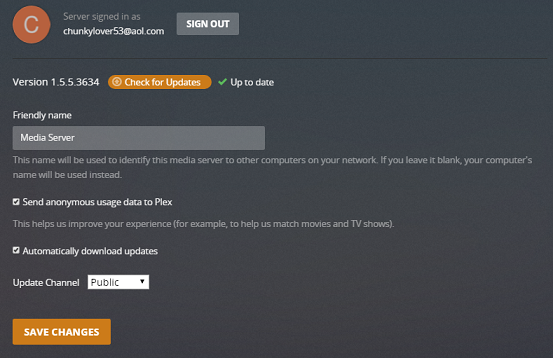
Paso 1: Inicie sesión en “Plex Media Server” y vaya a “Configuración” o haga clic en el icono “Configuración” en la esquina superior derecha de la ventana.
Paso 2: seleccione la pestaña “Servidor”. Esto comenzará a buscar actualizaciones automáticamente y, si la actualización está disponible, se lo notificará y se descargará automáticamente
Paso 3: Ahora, instale la actualización en su computadora y luego reinicie Plex Media Server para guardar los cambios. Una vez hecho esto, verifique si la configuración del servidor Plex no está disponible, el error está resuelto.
Método 3: deshabilitar la conexión VPN
Si está utilizando una conexión VPN para acceder a Plex Media Server en su dispositivo, puede intentar deshabilitar la conexión VPN y verificar si el error está resuelto. Sin duda, la conexión VPN lo ayuda a ocultar su IP y utiliza conexiones VPN para transmitir contenido geo-restringido en sus regiones, pero la conexión VPN puede causar un error “La configuración del servidor Plex no está disponible” al intentar acceder al servidor Plex. Por lo tanto, puede deshabilitar la conexión VPN para solucionar el problema.
Método 4: cierre la sesión de la cuenta Plex y luego vuelva a iniciar sesión
Otra forma posible de resolver el error es cerrar sesión en Plex Media Server y luego iniciar sesión en la cuenta nuevamente.
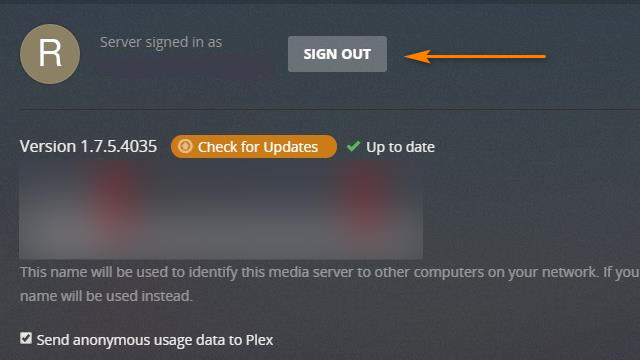
Paso 1: Vaya a la página de inicio de la “Aplicación Plex” y haga clic en la imagen de “Avatar” en la parte superior de la pantalla
Paso 2: asegúrese de haber iniciado sesión como usuario “Administrador” de Plex Home. Ahora, vaya a “Configuración> Cuenta”
Paso 3: haga clic en la opción “Cerrar sesión” junto a su cuenta
Paso 4: Una vez hecho esto, inicie sesión en el servidor Plex nuevamente y verifique si funciona Kansas.
Método 5: desinstale y vuelva a instalar la aplicación Plex / Plex Media Server
El problema con el programa Plex App / Plex Media Server en sí puede causar este tipo de problema. Puede solucionar el problema desinstalando la aplicación Plex y luego reinstalándola.
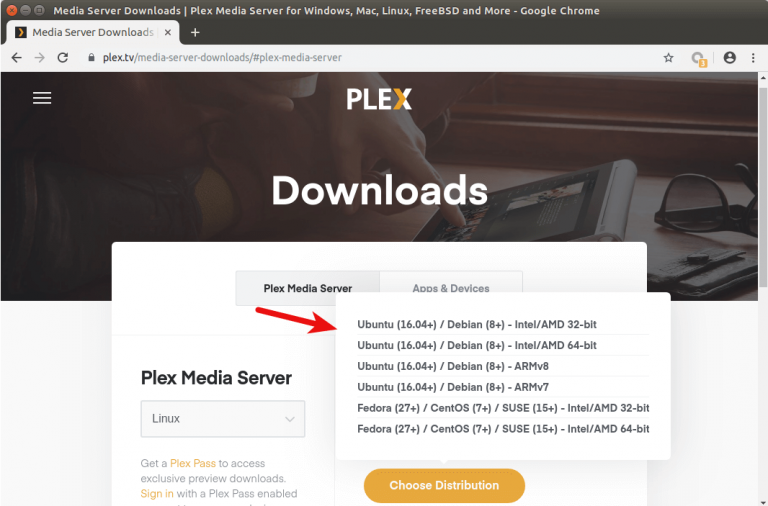
Paso 1: Abra el “Panel de control” en su computadora con Windows y vaya a “Desinstalar un programa> Programas y características”
Paso 2: Busque y haga clic con el botón derecho en la aplicación “Plex Media Server” y seleccione la opción “Desinstalar”. Siga las instrucciones en pantalla para finalizar el proceso de desinstalación y luego reinicie su computadora
Paso 3: Después de reiniciar, abra su navegador y descargue e instale la última versión de la aplicación Plex Media Server desde su sitio oficial o visite “plex.tv”. Una vez hecho esto, verifique si el error está resuelto.
Método 6: busque y elimine servidores Plex adicionales
Este problema también puede ocurrir si hay varios servidores Plex en Plex Media con el mismo nombre. En tal caso, puede eliminar otros servidores Plex, excepto el servidor que contenía sus archivos, para solucionar el problema.
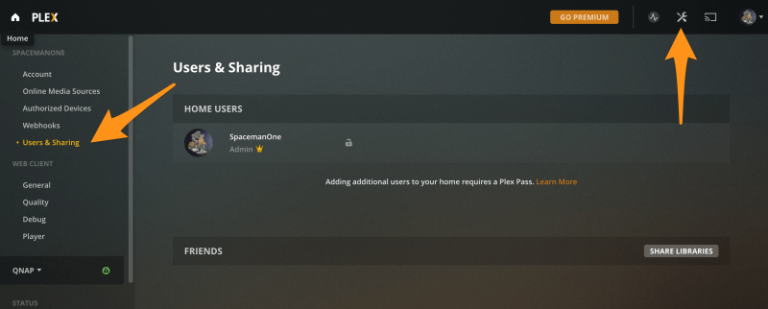
Paso 1: Vaya a “Interfaz web Plex” y vaya a “Configuración> Dispositivos> Servidores”
Paso 2: Encuentre los servidores y elimine los servidores vacíos encontrados, espere el único servidor que contenía sus archivos. Una vez hecho esto, reinicie el servidor Plex y verifique si el error está resuelto.
Método 7: borrar la caché de la aplicación “Plex Media Server”
Paso 1: Acceda a la carpeta / directorio “/ Plug-in Support / Caches”. Habrá subcarpetas correspondientes a diferentes canales, agentes y complementos.
Paso 2: Ahora, elimine la carpeta del elemento que le interesa. Por ejemplo, si desea borrar cahe del agente de música “last.fm”, debe eliminar la carpeta “/ Plug-in Support / Caches / com.plexapp.agents.lastfm”.
Paso 3: También puede intentar eliminar todas las carpetas en caché de Plex Media Server y luego reiniciar el servidor Plex para solucionar este problema.
Método 8: reversión de instantáneas
Una forma posible de resolver el problema es deshacer las instantáneas si está haciendo una instantánea de sus cárceles Plex, que probablemente sea una buena manera de no tener que solucionar el problema. Además, puede intentar reinstalar Plex Jail y comenzar de nuevo o copiar la configuración de nuevo, o si desea intentar mantener la actual Plex Jail, realmente debería ir a los “Foros de Plex” y pedirles ayuda.
Método 9: elimine algunas carpetas en la carpeta Plex Media Server
También puede intentar solucionar el problema eliminando algunas carpetas de la carpeta Plex Media Server.
Paso 1: cierre “Plex Media Server” y vaya a la siguiente carpeta
C: \ Users \ <Su nombre de usuario> \ AppData \ Local \ Plex Media Server \ Plug-ins
Paso 2: Ahora, elimine las carpetas Framework.bundle, System.bundle y WebClient.bundle dentro de la carpeta abierta
Paso 3: Una vez hecho esto, reinicie Plex Media Server y verifique si el error está resuelto.
Método 10: deshabilite su Firewall de Windows Defender o antivirus de terceros
A veces, este error se produce debido a la interferencia de Windows Defender y antivirus de terceros en su computadora. Puede deshabilitar su software antivirus para solucionar el problema.

Paso 1: Abra la aplicación “Configuración” en Windows 10 y vaya a “Actualización y seguridad> Seguridad de Windows> Protección contra virus y amenazas”
Paso 2: haga clic en “Administrar configuración” en “Configuración de protección contra virus y amenazas”
Paso 3: Apague la “Protección en tiempo real” con el botón deslizante y presione “Sí” si se le solicita permiso de administrador.
Paso 4: Finalmente, cierre todas las ventanas y verifique si el error está resuelto.
Método 11: deshabilitar conexiones seguras
Otra forma posible de resolver el error de configuración del servidor Plex no está disponible es deshabilitar las conexiones seguras.
Paso 1: inicie sesión en la cuenta Plex en Plex Media Server y vaya a “Configuración> Servidor> Red”
Paso 2: cambie la configuración de “Conexión segura” a “Desactivar” si está habilitada
Paso 3: Después de eso, cierre sesión en la cuenta Plex y luego inicie sesión en la cuenta nuevamente
Método 12: habilitar la compatibilidad con el servidor para IPv6
Paso 1: inicie sesión en su cuenta de Plex y vaya a “Configuración> red”
Paso 2: Cambie “Modo IPv6” a “Automático” y luego presione “Aceptar” para guardar los cambios.
Paso 2: Después de eso, reinicie Plex Media Server y verifique si el error está resuelto.
Método 13: crear un nuevo servidor Plex
También puede intentar solucionar el problema creando un nuevo servidor Plex y, una vez creado, elimine todos los demás servidores, excepto uno que haya creado.
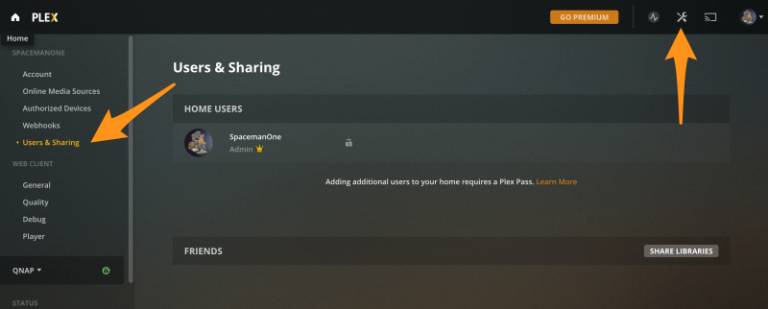
Paso 1: vaya a “Configuración> Dispositivos> Servidor”
Paso 2: crea un servidor aquí y guárdalo. Ahora, siga el “Método 6” para eliminar todos los servidores, excepto un servidor que creó aquí.
Conclusión
Estoy seguro de que esta publicación lo ayudó a corregir el error de configuración del servidor Plex no disponible en Windows 10/8 / 8.1 / 7 con varios pasos / métodos sencillos. Puede leer y seguir nuestras instrucciones para hacerlo. Eso es todo. Para cualquier sugerencia o consulta, escriba en el cuadro de comentarios a continuación.
